
В този преглед за OpenSHOT - безплатна програма на руски език за редактиране на видео и нелинейно редактиране на отворен код за Windows, Linux и MacOS платформи и предлагащ много широк спектър от функции за работа с видео, които са подходящи като начинаещ потребител и това Кой смята, че софтуерът като Movavi видео редактор е твърде прост.
Забележка: Тази статия не е урок или инструкции за инсталиране на видео в OpenShot видео редактор, той е доста кратка демонстрация и преглед на функциите, предназначени да заинтересуват читателя, който търси прост, удобен и функционален видео редактор.
Интерфейс, инструменти и опции OpenShot видео редактор
Както бе споменато по-горе, видеоредетел OpenSHOT има интерфейс на руски (сред други поддържани езици) и е наличен във версии за всички основни операционни системи, в моя случай - за Windows 10 (предишни версии: 8 и 7 се поддържат).
Тези, които са успели да работят с типично редактиране на софтуер, когато за първи път стартирате програмата, ще видите напълно познат интерфейс (подобно на опростената Adobe Premiere и е подобна на конфигурируемата), състояща се от:
- Области с раздели за текущи файлове на проекта (поддържани от Drag-N-Drop, за да добавите медийни файлове), преходи и ефекти.
- Прозорци за преглед на видео.
- Мащаб на времето с песни (техният брой произволно, също в OpenShot те нямат предварително определен тип - видео, аудио и др.)
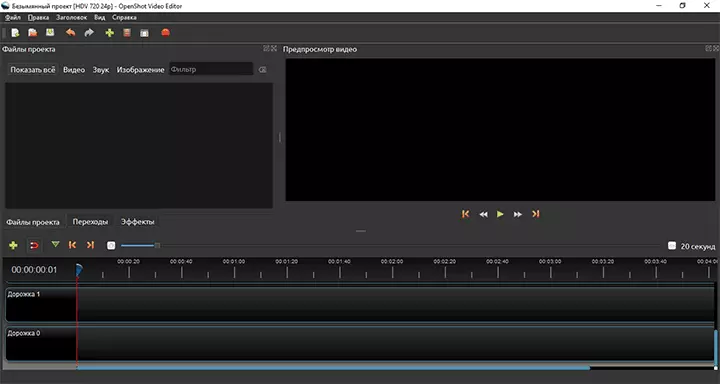
Всъщност, за лесно редактиране на видео от обичайния потребител, използващ OpenSHOT, е достатъчно да добавите всички необходими видео файлове, аудио, снимки и изображения в проекта, да ги поставите по желание по време на време, добавете необходимите ефекти и преходи.
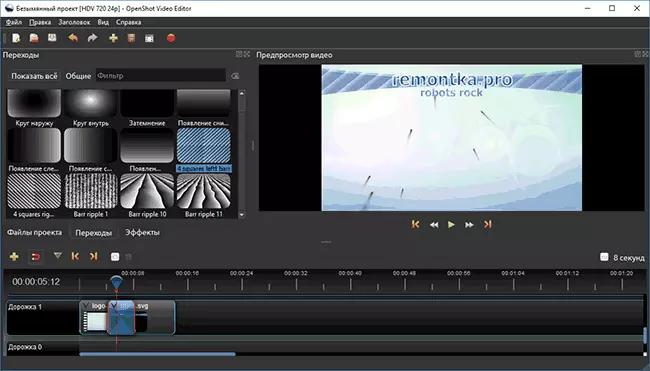
Вярно е, че някои неща (особено ако има опит в използването на други програми за видео инсталация) не са съвсем очевидни:
- Изрязване на видеоклипа Можете чрез контекстното меню (в десния бутон на мишката, елемента за разделен клип) в списъка с файлове на проекта, но не и в мащаба. Докато параметрите на скоростта и някои ефекти се задават чрез контекстното меню вече в него.
- По подразбиране, свойствата на ефекти, преходи и клиповете не се показва и липсва навсякъде в менюто. За да го покажете, трябва да кликнете върху всеки елемент в скалата на времето и изберете елемента "Properties". След това, през прозореца с параметрите (с възможност за промяна), няма да изчезне, а съдържанието му ще се променят в зависимост от избрания елемент по скалата.
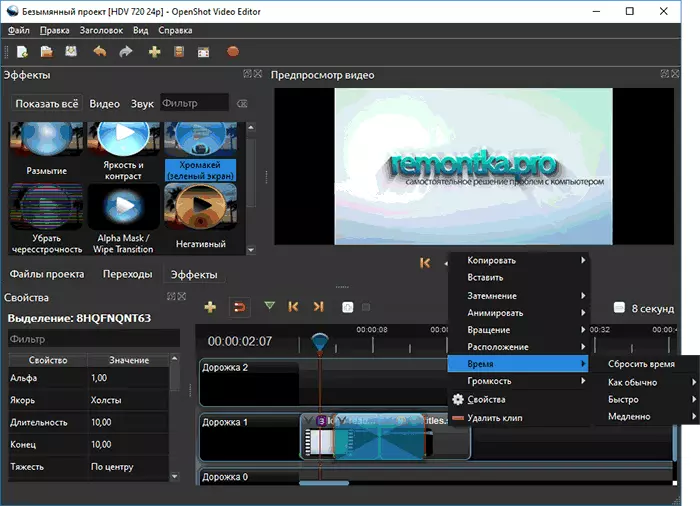
Въпреки това, както вече казах, това не е уроците да редактирате видеото в OpenShot (между другото, има налице в сайта, ако се интересувате), аз просто обърна внимание на две неща, с логиката на работа не е съвсем запознат с мен ,
Забележка: Повечето материали в мрежата описват операцията в първата версия на OpenShot, във версия 2.0, смятан тук, някои интерфейсни решения се отличават (например, споменатите по-горе характеристики на свойствата на ефекти и преходи).
Сега за възможностите на програмата:
- Обикновено редактиране и оформление чрез плъзгане-N-капка в скалата време с необходимия брой песни, поддръжка на прозрачност, векторни формати (SVG), завои, размери, мащабиране и т.н.
- А приличен набор от ефекти (включително Chroma Key) и преходи (странно не намери ефекти за аудио, въпреки че в описанието на официалния сайт са обявени).
- Инструменти за създаване на заглавия, включително анимирани 3D текстове (виж менюто "Заглавие", изисква Blender за анимационни заглавия (можете да изтеглите безплатно от Blender.org).
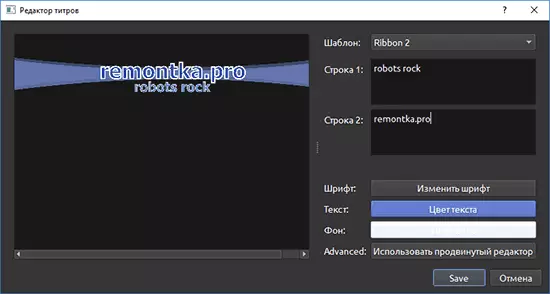
- Поддържа широка гама от формати за импортиране и експортиране, включително с висока резолюция формати.

Обобщавайки: Разбира се, това не е хладно професионален софтуер за нелинеен монтаж, но от свободно редактиране на видео програми, освен на руски, тази опция е един от най-достойните.
Можете да изтеглите OpenShot Video Editor от официалния сайт https://www.openshot.org/, там можете да се запознаете с видеото в тази редактор (в Видео алинея Watch).
